- Hoe de PS5-controller te repareren, kan geen verbinding maken of synchroniseren
- Oplossing 1: probeer de synchronisatie opnieuw
- Oplossing 2: gebruik een andere USB-kabel
- Fix 3: Wis USB-poorten
- Oplossing 4: Koppel andere apparaten los
- Oplossing 5: controleer de Bluetooth-verbinding
- Fix 6: herstart PS5
- Fix 7: update PS5-firmware
- Oplossing 8: reset de controller
- Oplossing 9: Neem contact op met Sony Hardware Support
- Hoe games uit de PS5-consoleopslag te verwijderen?
- Hoe speel ik PS5-games op mijn PS4?
- Crasht je PS5 tijdens het spelen van games?
- Hoe te repareren PS5 kan niet worden ingeschakeld?
- Kun je PS5-games spelen op Windows 7 met PlayStation Plus?
- Hoe speel je PS4- en PS5-games op pc zonder PlayStation?
- Kun je Netflix kijken op PS5?
- Hoe schakel ik HDCP uit op mijn PS5?
- Hoe zie ik mijn PS4-bibliotheek op PS5?
- Hoe gegevens overzetten van PS4 naar PS5?
- Kunnen PS4-digitale games op PS5 worden gespeeld?
- Hoe download ik games naar mijn PS5- of PS4-console?
- Waarom crasht mijn PS5 steeds bij het downloaden van games?
- Wat zijn de problemen met de PS5-console?
- Veroorzaakt de rustmodus op PS5 crashproblemen?
In deze handleiding laten we u zien hoe u de verbindings- en synchronisatieproblemen van de PS5-controller kunt oplossen. Het nieuwste console-aanbod van Sony heeft de eindgebruiker veel te bieden. Je kunt niet alleen je favoriete games spelen met 120FPS, maar je kunt zelfs je gameplay opnemen en delen met je vrienden. In dezelfde lijn maken het 4K-scherm, de Ray Tracing-technologie en de 825 GB SSD het allemaal tot de krachtigste consoles tot nu toe. De controller lijkt echter een soort van moeilijke periode door te maken.
Veel gebruikers hebben hun bezorgdheid geuit over het feit dat ze hun controller niet kunnen verbinden met de console. Er kunnen nogal wat redenen zijn voor de bovengenoemde fout. Om te beginnen kan dit worden toegeschreven aan problemen met de Bluetooth-verbinding van de controller. Evenzo kunnen problemen met een USB-C-kabel of USB-poorten deze fout ook veroorzaken. In dezelfde lijn kunnen problemen met controllerinstellingen of oude systeemsoftware ook de boosdoener zijn. Wat dat betreft, zal deze gids alle plausibele methoden vermelden om deze problemen op te lossen, wat op zijn beurt de verbindings- en synchronisatieproblemen van de PS5-controller zal oplossen. Volgen.

Hoe de PS5-controller te repareren, kan geen verbinding maken of synchroniseren
Er is geen universele oplossing voor dit probleem. Mogelijk moet u alle onderstaande oplossingen uitproberen totdat u succes kunt behalen. Dus dat gezegd hebbende, laten we doorgaan met de tutorial.
Oplossing 1: probeer de synchronisatie opnieuw

Welnu, voordat u verder gaat met geavanceerde oplossingen, moet u nog een kans geven op de koppeling. Vaker wel dan niet, hebben gebruikers voor de tweede keer geluk gehad. Zet dus je console aan en sluit de Dual Shock Controller hierop aan via een USB-kabel. Als je controller is uitgeschakeld, druk dan op de PS-knop aan de voorkant om hem aan te zetten. Zodra de indicator knippert, kunt u de USB-kabel verwijderen om deze draadloos te gebruiken. Kijk of het de verbinding en synchronisatieproblemen van de PS5-controller oplost.
advertenties
Oplossing 2: gebruik een andere USB-kabel
In sommige gevallen kan het probleem de USB type C-kabel zijn die u gebruikt. Allereerst moet u alleen de kabel gebruiken die bij de console is geleverd. Als u de officiële kabel al gebruikt, probeer dan verbinding te maken met een ander apparaat dat deze gebruikt. Als het tweede apparaat ook geen verbinding tot stand kan brengen, moet u mogelijk een nieuwe USB-kabel bemachtigen om de verbindings- en synchronisatieproblemen van de PS5-controller op te lossen.
Fix 3: Wis USB-poorten
Zorg ervoor dat de USB goed is aangesloten op beide poorten. Controleer in dezelfde lijn ook of de poorten vrij zijn van stof, vuil en andere kleine deeltjes.
Advertentie
Downloaden: PS5-controllerstuurprogramma’s voor Windows 11 en 10
Oplossing 4: Koppel andere apparaten los
Er zijn twee verschillende benaderingen van hetzelfde. Zorg er allereerst voor dat er geen andere apparatuur of hardware is aangesloten op de controller (zoals koptelefoons of oortelefoons). Evenzo moet u controleren of de controller niet via Bluetooth met een ander apparaat is verbonden. Verwijder voor de zekerheid uw controller uit de lijst met aangesloten apparaten op uw pc of andere consoles. Kijk of het de verbindings- en synchronisatieproblemen van de PS5-controller kan oplossen.
Oplossing 5: controleer de Bluetooth-verbinding
Over de draadloze verbinding gesproken, zorg er ook voor dat de Bluetooth-verbinding niet wordt onderbroken door harde voorwerpen of materialen. Je controller en PS5 moeten zonder onderbrekingen kunnen communiceren.
advertenties
Fix 6: herstart PS5

Ook bekend als een zachte reset, zal het herstarten van de console uw console een frisse omgeving geven om te werken. Als u dit doet, worden ook de tijdelijke gegevens gewist. Houd dus de aan / uit-knop op je PS5 ingedrukt totdat deze wordt uitgeschakeld. Wacht nu een minuut of twee en druk dan opnieuw op de aan/uit-knop op je console. Zodra het opstart, controleer je of het de verbindings- en synchronisatieproblemen van de PS5-controller oplost.
Fix 7: update PS5-firmware
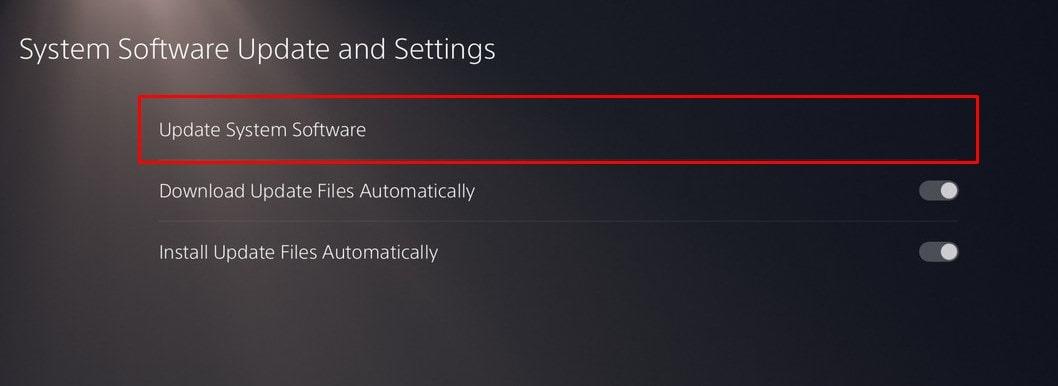
advertenties
als u een reserveconsole heeft, moet u proberen de console bij te werken naar de nieuwste versie. Het kan gebeuren dat de verbindingsfout een softwarefout is en dat het installeren van de nieuwste versie het probleem kan verhelpen. Dus pak je tweede controller en ga naar Instellingen > Systeem > Systeem software > Systeemsoftware-update en instellingen > Systeemsoftware bijwerken. Wacht tot het proces is voltooid en kijk of de verbindings- en synchronisatieproblemen met de PS5-controller zijn opgelost of niet.
Oplossing 8: reset de controller
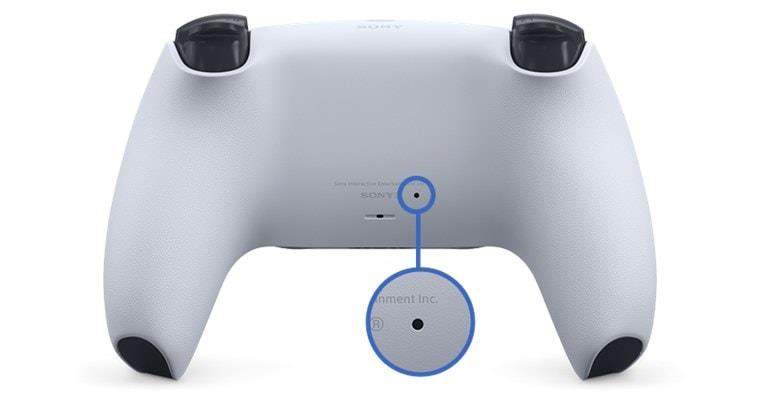
Als geen van de bovenstaande methoden gunstige resultaten heeft opgeleverd, kunt u overwegen de console terug te zetten naar de fabrieksinstellingen. Haal daarvoor de controller uit de console. Nu zou je aan de achterkant van je console een klein gaatje moeten zien. Gebruik een speld en steek deze in dat gat zodat de knop wordt ingedrukt. Houd deze ongeveer 5-6 seconden ingedrukt. Als u klaar bent, synchroniseert u de controller opnieuw met uw console met behulp van de PS-knop (zoals vermeld in de eerste oplossing).
Oplossing 9: Neem contact op met Sony Hardware Support
Als je dit stadium hebt bereikt, kan het probleem helaas hardware-gerelateerd zijn. Neem in dat geval contact op met de Sony-ondersteuningsteam en schets de verdere gang van zaken.
Hiermee sluiten we de gids af over het oplossen van de verbindings- en synchronisatieproblemen van de PS5-controller. We hebben negen verschillende methoden voor hetzelfde gedeeld. Laat ons in de reacties weten welke in jouw geval heeft gewerkt. Evenzo zijn hier enkele iPhone-tips en -trucs, pc-tips en -trucs en Android-tips en -trucs die ook uw aandacht verdienen.
FAQ
Hoe games uit de PS5-consoleopslag te verwijderen?
Als je de bestaande games in je PS5-consoleopslag niet wilt verwijderen, kun je ze verplaatsen naar M.2 SSD-opslag. Maak je geen zorgen, je raakt de toegang tot verwijderde games of applicaties niet kwijt – je kunt je aankopen opnieuw downloaden uit je gamebibliotheek wanneer je maar wilt. Ga naar Instellingen > Opslag > Games en apps. Selecteer Inhoud verwijderen.
Hoe speel ik PS5-games op mijn PS4?
Download de content via je account en activeer Console Sharing en Offline Play op je PS5-console. Als je probeert te spelen op een PS4-console, activeer je de console als je primaire PS4. Als de game is gekocht als onderdeel van PlayStation®Plus, zorg er dan voor dat het abonnement actief is.
Crasht je PS5 tijdens het spelen van games?
PS5 is een populaire gameconsole. Helaas meldden sommige gebruikers dat hun PS5-consoles vastliepen en zelfs crashten tijdens het spelen van games. Om het crashen en vastlopen van de PS5 op te lossen, stelt MiniTool Partition Wizard enkele oplossingen in dit bericht samen. Games crashen op PS5.
Hoe te repareren PS5 kan niet worden ingeschakeld?
Stap 1: Schakel je PS5-console volledig uit door op de aan / uit-knop te drukken. Stap 2: Druk nogmaals op de aan/uit-knop en laat deze los nadat u de tweede pieptoon hoort (ongeveer 7 seconden). Stap 3: Sluit je controller via een USB-kabel aan op je PS5-console en druk op de PS-knop. Vervolgens start je PS5 op in de veilige modus.
Kun je PS5-games spelen op Windows 7 met PlayStation Plus?
Met PlayStation Plus Premium kun je PS4- en PS5-games spelen op pc’s met Windows 7, 8.1, 10 of 11. Je hebt geen Remote Play nodig en je hoeft niet eens een PlayStation-console te bezitten. Koop een PlayStation-controller, zoals de DualShock 4 of de DualSense Open een PlayStation-account op de Sony PlayStation-site.
Hoe speel je PS4- en PS5-games op pc zonder PlayStation?
Als je op zoek bent naar hoe je PS4- en PS5-games op een pc zonder PlayStation kunt spelen, zijn er drie manieren. Je kunt een emulator gebruiken, PlayStation Now gebruiken of PS-games spelen die beschikbaar zijn op pc. Emulatie klinkt vaag, en dat is het ook. Het is niet legaal of officieel, dus we kunnen er geen volledige gids over delen.
Kun je Netflix kijken op PS5?
Maar het voorbehoud om op te letten, is dat het je zal beletten veel van de streamingdiensten te gebruiken die beschikbaar zijn op PS5. Je kunt wisselen tussen aan en uit, mocht dat nodig zijn. Maar of Netflix via je PS5 de beste optie is, is een andere vraag.
Hoe schakel ik HDCP uit op mijn PS5?
Ga naar Instellingen en klik vervolgens op Systeem Kies HDMI voor een lijst met opties Schakel HDCP uit door op de schakelaar naast HDCP inschakelen PlayStation 5-instellingen te drukken
Hoe zie ik mijn PS4-bibliotheek op PS5?
Wanneer je je aanmeldt bij PS5 met je account voor PlayStation Network, zie je automatisch je bibliotheek met afgespeelde PS4-content via het menu. Zorg ervoor dat je de PS5-console up-to-date houdt met de nieuwste systeemsoftware-update die beschikbaar is, en pas alle beschikbare gamepatches toe op de game. Hoe is de PS4-game-ervaring op PS5?
Hoe gegevens overzetten van PS4 naar PS5?
U kunt digitale games, gamegegevens en opgeslagen games van een PS4-console naar een PS5-console overbrengen met behulp van LAN-kabels of door een draadloze verbinding (WiFi). Als je PS4-games en gamegegevens al hebt opgeslagen op het externe USB-opslagapparaat dat op je PS4 is aangesloten, kun je ze met dat externe USB-opslagapparaat overzetten naar PS5.
Kunnen PS4-digitale games op PS5 worden gespeeld?
PS5-consoles ondersteunen geen PlayStation®3-schijven. Als je je PS4-digitale game via het PS3-game naar PS4-digitale game-upgradeprogramma hebt gekregen (en daarom de PS3-schijf nodig hebt om deze te spelen), kun je die PS4-digitale game niet spelen op je PS5-console. Het SHARE-menu kan niet worden weergegeven tijdens PS4-gameplay op PS5-consoles.
Hoe download ik games naar mijn PS5- of PS4-console?
Leer hoe je je PlayStation Store-aankopen kunt downloaden naar je PS5™-console of PS4™-console en hoe je games op afstand kunt downloaden. Log in op PlayStation.com en selecteer Mijn PlayStation > Gamebibliotheek.
Waarom crasht mijn PS5 steeds bij het downloaden van games?
De rustmodus klinkt handig. Een groot aantal gebruikers meldde echter dat deze functie het probleem met het crashen van de PS5 veroorzaakte. Toen ze probeerden de console uit de rustmodus te halen en het downloadproces van de game te controleren, crashte de console. Daarom kiezen de meeste PS5-gebruikers ervoor om de rustmodus op hun consoles uit te schakelen.
Wat zijn de problemen met de PS5-console?
Als je PS5-console een van de volgende problemen ondervindt, ga je naar het diagnostische hulpprogramma ‘Repareren en vervangen’ om te controleren of je hardware in aanmerking komt voor reparatie onder de garantie. De PS5-console verliest stroom kort nadat ik hem aanzet. PS5-console gaat helemaal niet aan. PS5-console crasht of loopt vast tijdens het spelen. PS5-console wordt uitgeschakeld tijdens het spelen.
Veroorzaakt de rustmodus op PS5 crashproblemen?
Een groot aantal gebruikers meldde echter dat deze functie het probleem met het crashen van de PS5 veroorzaakte. Toen ze probeerden de console uit de rustmodus te halen en het downloadproces van de game te controleren, crashte de console. Daarom kiezen de meeste PS5-gebruikers ervoor om de rustmodus op hun consoles uit te schakelen.
